[ad_1]
Vous conviendrez qu’il est important de savoir si les touches de verrouillage. Num., Verr Maj. et Arrêt défil. sont activés ou non ! Combien d’erreurs ont été commises à cause de ces fameuses touches…
Lorsque votre clavier dispose de voyants lumineux, vous n’avez pas besoin de vous poser la question, vous savez immédiatement si l’une de ces trois touches est activée ou non. Ces cookies sont généralement regroupés en un seul endroit, généralement au-dessus du clavier.
Mais lorsque votre clavier n’a pas ces lumières, il est difficile de dire si Key Lock. Num., Verr Maj. et Arrêt défil. sont activés ou non.
A quoi servent les clés de la serrure ? Num., Verr Maj. et Arrêt défil. ?
- Verrouiller Num (ou Num Lock) est la touche de verrouillage du pavé numérique, elle permet d’utiliser les chiffres du pavé numérique, sinon ces mêmes chiffres agiront comme des flèches de déplacement.
- Verrouiller Maj ⇪ (ou Verr Maj) est la touche de verrouillage des majuscules, elle vous permet d’écrire du texte en majuscules sans maintenir la touche majuscule enfoncée.
- Verrouillage du défilement. (ou Arrêt défil) est la touche de verrouillage du défilement, elle est utilisée pour verrouiller le défilement lors de l’utilisation de la molette de la souris.

Vous n’avez pas de voyants lumineux sur votre clavier ?
Vous voulez savoir si les touches de verrouillage. Num., Verr Maj. et Arrêt défil. sont activés ou non pour ne pas se tromper et ne pas être pris de court ?
C’est là qu’il entre en jeu Indicateur de verrouillage des majuscules !
Dans cet article, nous allons vous présenter CapsLock Indicator, un logiciel qui vous permet de voir en temps réel quand les touches de verrouillage. Num., Verr Maj. et Arrêt défil. sont activés.
Indicateur CapsLock: Voir quand les touches CapsLock. Num. et verrouiller. Maj. sont activés
Installer l’indicateur CapsLock
Pour installer CapsLock Indicator, suivez ces instructions :
- Vas-tu continuer le site officiel de CapsLock Indicatoraller à la page Télécharger puis cliquez sur le bouton Télécharger (cli.jonaskohl.de) dans l’encart de la dernière version de CapLock Indicator.

- Ouvrez votre dossier Téléchargements et double-cliquez sur le fichier exécutable CLIv3-[version].EXE.

- Choisissez si vous préférez le thème lumière, Lumièreou sombre, Sombre et cliquez sur allons-y.

- Cliquez sur la liste déroulante des langues.
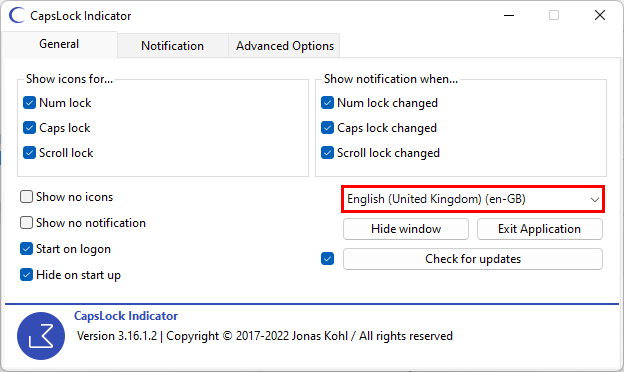
- Sélectionner Télécharger plus de traductions.

- Cliquez sur une langue, ici Françaispour télécharger l’archive zip de la langue.

- Retournez à votre dossier Téléchargements et sur fr.zipclic droit > Extraire tout.

- Laissez le chemin par défaut et cliquez sur Extrait.

- Ouvrir une nouvelle fenêtre duExplorateur de fichiersensuite aller à Disque local (C:) > Programmes. Créez un nouveau dossier que vous nommerez Indicateur de verrouillage des majuscules.

- Dans votre dossier Téléchargementsmouvement CLIv3-[version].EXE et le dossier Ve dans le fichier Indicateur de verrouillage des majuscules que vous venez de créer.

- Dans Indicateur de verrouillage des majuscules, cliquez sur Quitter la candidature.
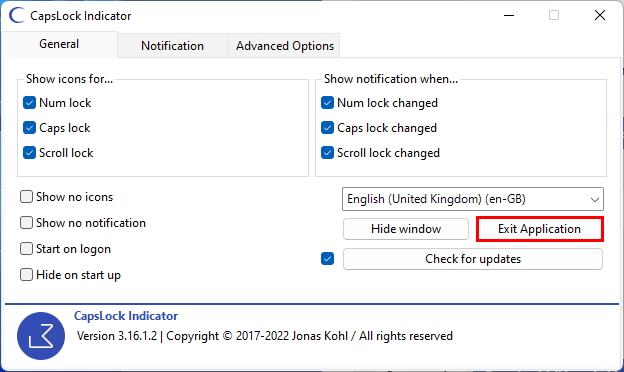
- Exécutez à nouveau CapsLock Indicator en double-cliquant sur le fichier CLIv3-[version].EXE situé dans C:\Programmes\Indicateur de verrouillage des majuscules.

- Cliquez sur la liste déroulante des langues et sélectionnez Français.
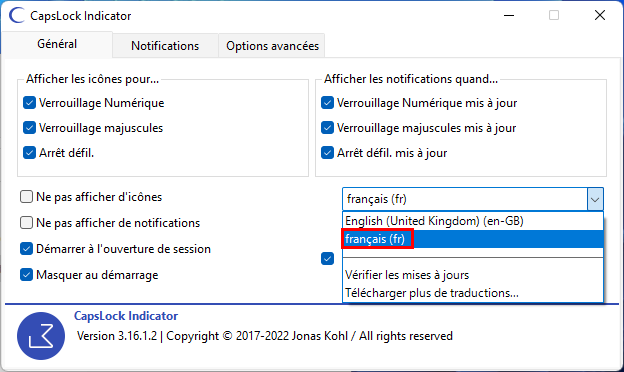
✓ Vous avez installé CapsLock Indicator in French sur votre ordinateur ! ?
Utiliser l’indicateur CapsLock
Le principe de CapsLock Indicator est simple : à chaque appui sur une des touches Lock. Num., Verrouillage Maj. ou Arrêt défil, l’icône correspondante dans la zone de notification Windows change de couleur et une notification apparaît. L’icône a un contour rouge lorsque la touche est désactivée et verte lorsqu’elle est activée.

Même avec la traduction française, les lettres des icônes de la zone de notification correspondent au nom des fonctions en anglais. Voici ce que ces lettres signifient :
- CONTRE pour le verrouillage des majuscules -> Verrouillage Maj. (verrouillage des majuscules)
- NE PAS pour Verr Num -> Verrouiller num. (verrouillage du pavé numérique)
- S pour l’arrêt du défilement -> Verrouillage du défilement. (arrêt du défilement)
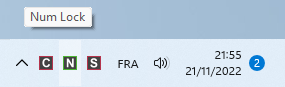
Remarque : Très probablement, les icônes de l’indicateur CapsLock sont automatiquement masquées par Windows et déplacées vers le menu de débordement, accessible via la petite flèche. Pour toujours avoir un œil sur ces icônes, qui remplacent les voyants lumineux du clavier, déplacez-les par glisser-déposer dans l’ordre que vous souhaitez.

En faisant un clic droit sur l’une des icônes, vous pouvez afficher la fenêtre CapsLock Indicator, mais aussi quitter l’application. Quand le la fenêtre est masquée, elle s’exécute en arrière-plan. Lorsqu’il est fermé, l’indicateur CapsLock ne vous informera plus lorsque les touches de verrouillage. Num., Verr Maj. et Arrêt défil. sont activés.

Configurer l’indicateur CapsLock
Par défaut, CapsLock Indicator indique quand Key Lock. Num., Verr Maj. et Arrêt défil. sont activés ou désactivés. Ces informations sont affichées avec des icônes dans la zone de notification, mais également avec des notifications.

Afin d’adapter le logiciel à vos besoins, rendez-vous dans la fenêtre principale de CapsLock Indicator.
Dans l’onglet Général, vous pouvez choisir d’afficher ou de masquer les icônes et les notifications pour chacune des touches (Verr Maj, Verr Num et Arrêt défil). Pour plus de commodité, vous pouvez cocher Commencer à la connexion et Masquer au démarrage.
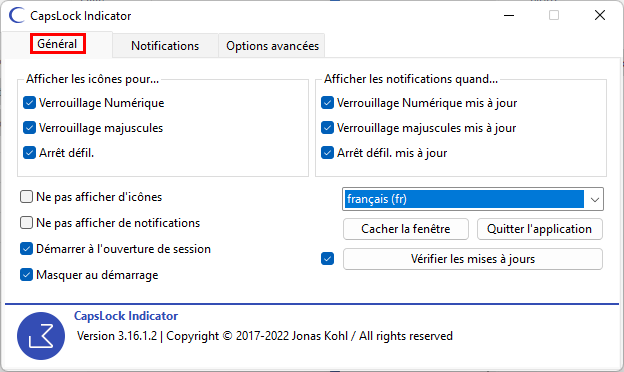
Une fois les paramètres importants configurés, rendez-vous dans l’onglet Avis ce qui permet personnaliser les notifications à la fois dans le comportement et l’apparence. Vous pouvez choisir le temps d’affichage, mais aussi, si la notification pour Lock. Num., Verr Maj. ou Arrêt défil. le repos toujours affiché au moment de son activation ou de sa désactivation, individuellement.

La personnalisation des notifications va encore plus loin avec le choix de la police, du style (gras, italique, etc.), de la taille, mais aussi de la position, des différentes couleurs, de la transparence et de l’épaisseur des bords.
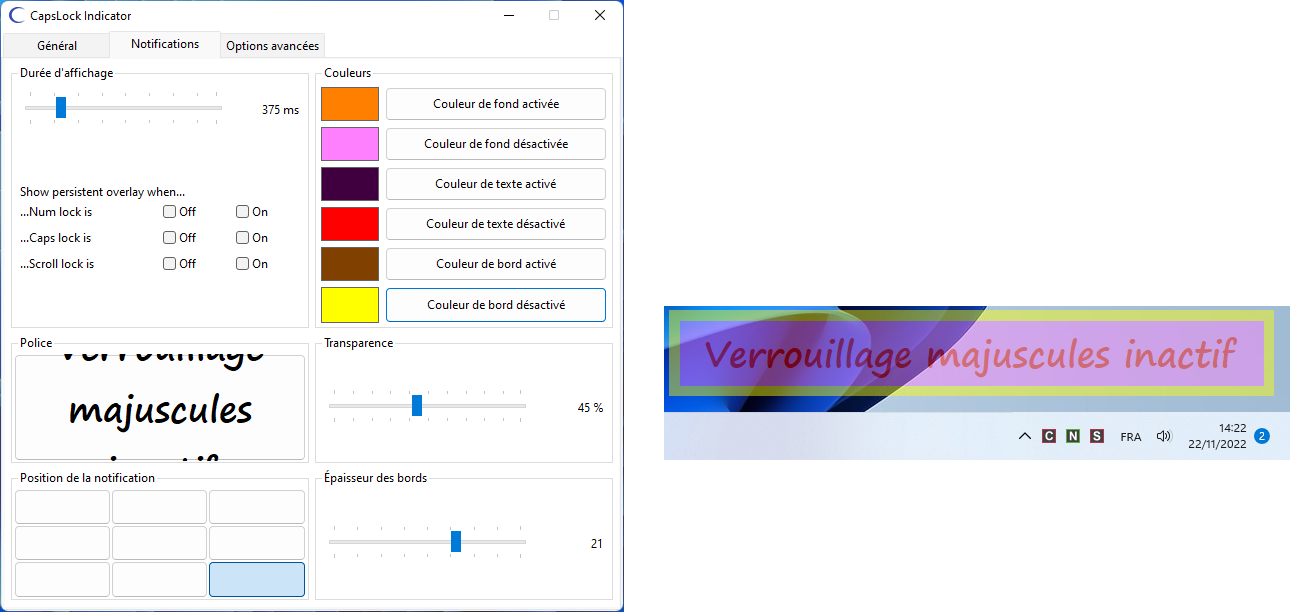
Enfin, dans l’onglet Options avancéesen plus de pouvoir activer le mode sombre ou Vérifier les mises à jour au lancement, vous pouvez accéder au réglages avancés (réservé aux utilisateurs avertis).

✓ Félicitation : maintenant vous savez tout sur CapsLock Indicator, le logiciel indispensable pour voir quand les touches se verrouillent. Num., Verr Maj. et Arrêt défil. sont activés ou désactivés ! ?
Liens utiles
[ad_2]
Source link







